可以为参数化多视图零件和管件指定几种插入行为。
存在一些可使用零件模型指定的插入行为。对于多视图零件,可指定在用户将多视图零件添加到图形中时要使用的放置(插入)点。对于管件,可指定在自动布局过程中软件将管件添加到图形时要使用的修剪长度和放置点。修剪长度是管件上的长度标注,用于修剪其他构件来为管件创造空间。
存在必须在“选项”对话框中指定的其他插入行为,可通过在构件编辑器零件浏览器中单击 ![]() 来访问这些行为。
来访问这些行为。
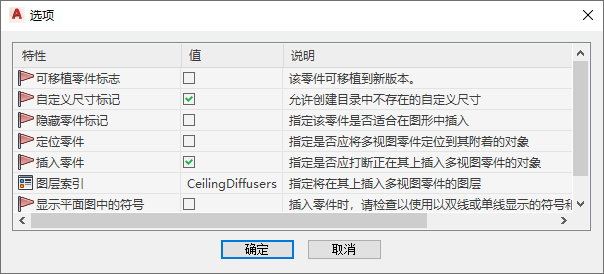
参数化多视图零件的“选项”对话框
下表描述可在该对话框中设置的行为(特性)。
| 特性 | 说明 |
|---|---|
| 自定义尺寸标记 | 所需零件尺寸在目录中不存在时,使您能够创建零件的自定义尺寸。 可通过“自动布局”,或通过在“添加”对话框中设置零件过滤器/值来插入自定义尺寸。 |
| 隐藏零件标记 | 隐藏目录(从该目录中选择零件并添加到图形)中的零件。 注: 默认情况下,会启用此设置。创建临时零件或创建多个任务共享的零件时,建议隐藏零件标记。但是,在成功验证零件之后保存该零件时,软件将提示您指定是否要继续隐藏它。
|
| 定位零件 | 仅对多视图零件可用。使多视图零件能够定位到另一个对象。 |
| 插入零件 | 仅对多视图零件可用。使多视图零件能够插入到另一个对象。 |
| 图层索引 | 仅对多视图零件可用。指定在图形中要将多视图零件添加到的图层。 将管件添加到图形时,要将管件添加到的图层是由它所要连接的对象确定的。 |
| 在平面图中显示符号 | 仅对多视图零件可用。指定是否显示零件的图例来代替俯视图(平面图)中处于单线或双线显示模式的模型生成的视图。 |
| “自动布局”标记 | 仅对管件可用。在零件浏览器中将自动布局数据添加到管件,这使您能够指定修剪长度和放置点。 软件会将自动布局数据自动添加到多视图零件。 |
注: 如果指定多视图零件可定位到另一个对象,也可插入到另一个对象中,则在将零件添加到图形时,软件会提示您选择要使用哪种行为。